Rozumiem rurociąg importu aktywów Jedności

Jedność jest jednym z najpopularniejszych silników na świecie, odpowiedzialny za zasilanie setek tysięcy gier na całym świecie na ponad 25 platformach.
Możesz już wiedzieć, jak łatwo jest rozpocząć, prototyp, iterować i publikować do wybranej platformy, aw ciągu ostatnich kilku lat ulepszamy zestaw narzędzi Unity, aby być bardziej niż narzędziem dewelopera lub programisty. Artyści lub projektanci mogą teraz używać jedności, aby przynieść swoje aktywa do życia, niezależnie od tego, czy są zbudowane na zamówienie, czy Bezpłatne modele 3D. i wyrażaj swoją kreatywność bez wąskim wąskim, potrzebującym doświadczonego kodera. Wraz z wydaniem naszych nagród Webby Demos Adam i Księga zmarłych , Jedność wykazała, że może produkować potrójne produkcje jakości w czasie rzeczywistym.
W tym samouczku weźmiemy nasz eksportowany model FBX z naszego narzędzia DCC i zaimportować go do jedności, dodać w naszym systemie aparatu proceduralnego (Cinemachine), stosować nasze animacje za pomocą narzędzia sekwencjonowania oświetlenia, a następnie sprawić, że nasza scena wygląda pięknie z naszym post- stos przetwarzania. Demonstrujemy, jak łatwo jest umieścić coś razem bez kodu i przynieść swoje kreacje do życia w czasie rzeczywistym. Pobierz aktywa i postępuj zgodnie z obserwacją wideo z poniższym linkiem.
Pobierz pliki i wideo towarzyszące tutaj .
01. Zacznij w jedności
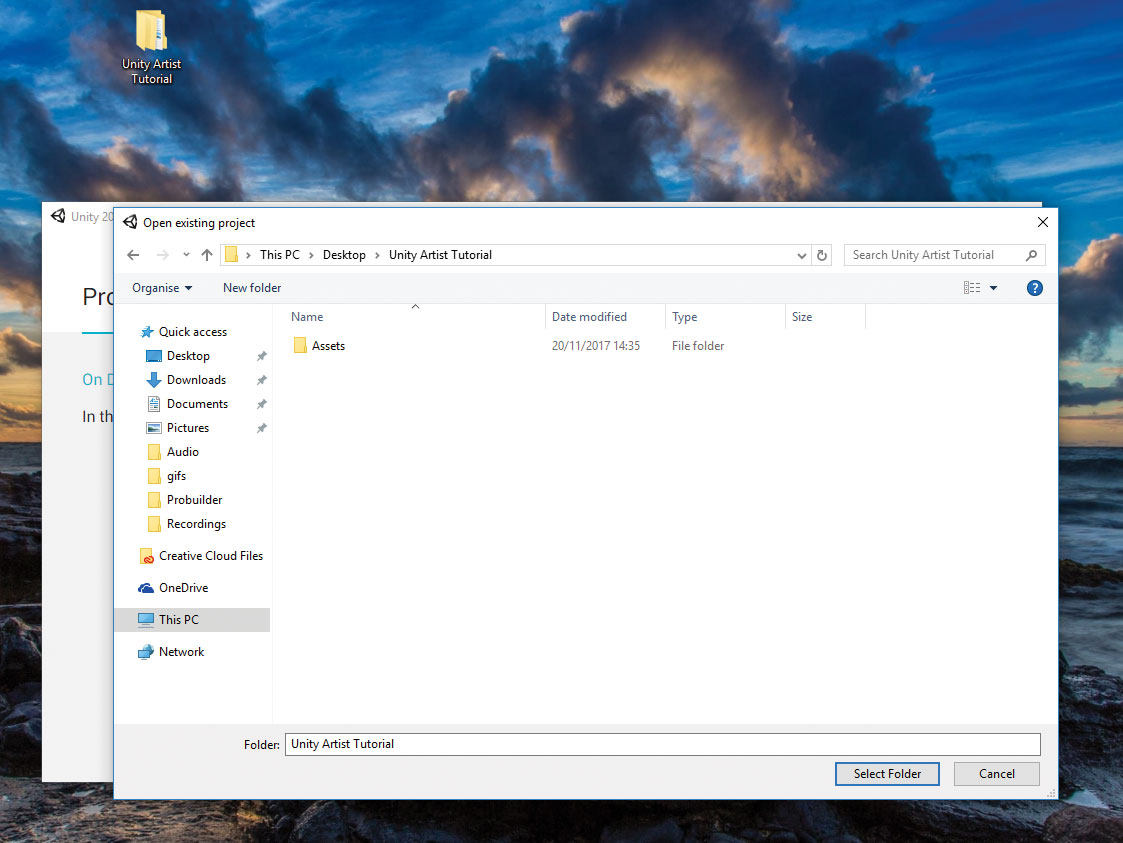
Upewnij się, że masz aktywa dla tego pobranego projektu i otwórz jedność. Wybierz Open Project, a następnie przejdź do pliku samouczka artysty Unity. Przydatne może być zapoznanie się z układem redaktora Oglądając ten film na naszej stronie nauki.
02. Importuj swój model
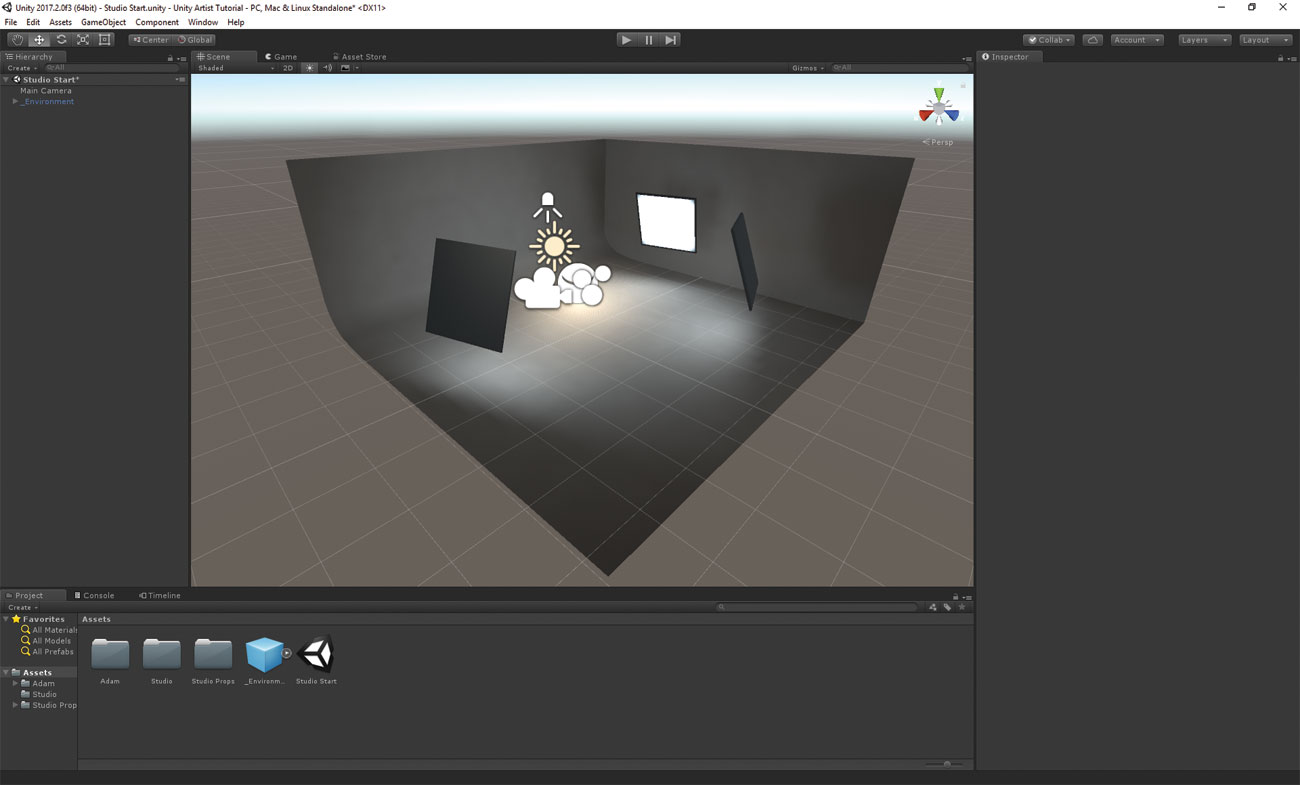
W naszym oknie projektu przywożyliśmy nasze modele FBX do projektu, po prostu przeciągając je w to okno lub ciągnąc je w nasze folder aktywów. Kiedy importujemy FBX do jedności importujemy wszystkie siatki, materiały, animacje, dane światła, krzywe animacji i wiele innych wartości.
03. Dodaj swoją postać
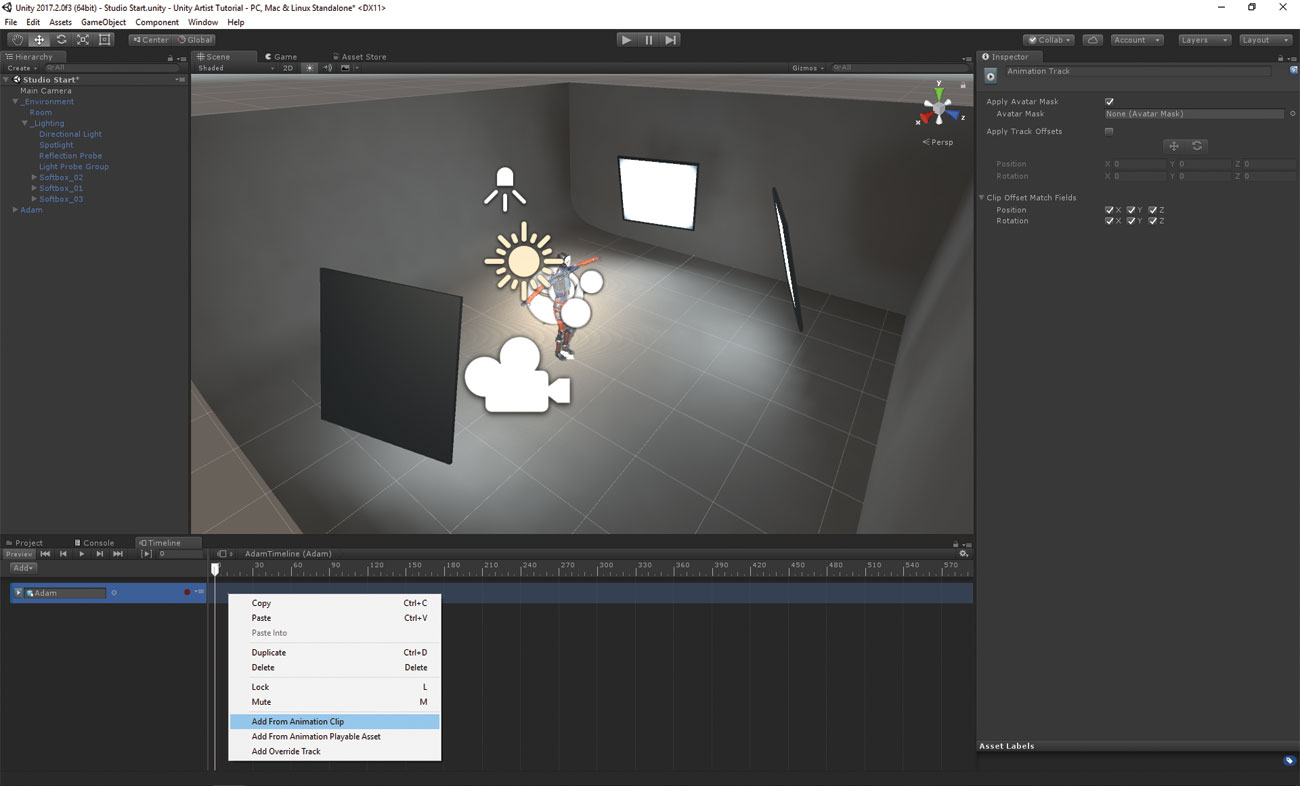
Przejdź do prefabrykatu Adama w naszym oknie projektu i wyciągnij to do hierarchii. Zobaczysz, że pojawi się w oknie sceny i gry. Zauważysz, że jest już bardzo dobrze oświetlony; Możesz zobaczyć, jak zapaliliśmy tę scenę w GamoBject środowiska, rozszerzając go.
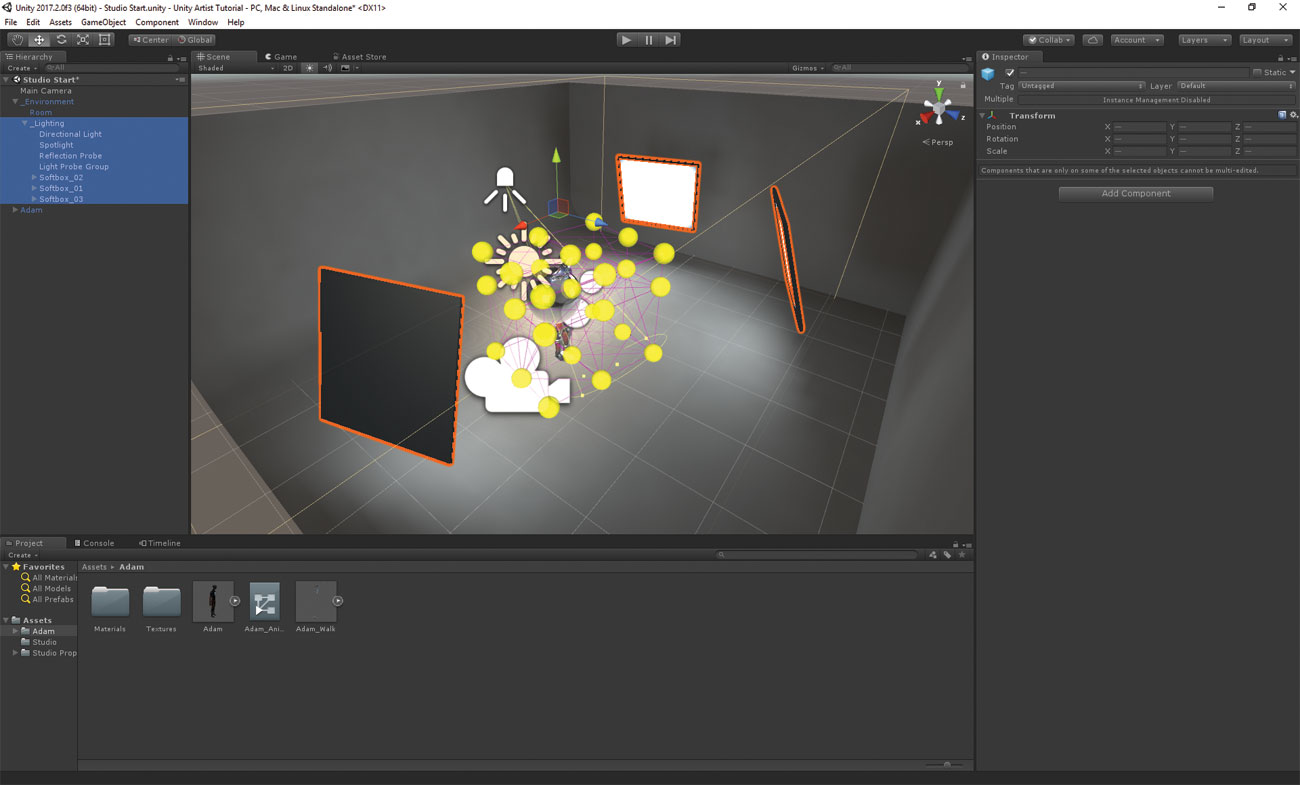
W tym projekcie używamy jednego światła kierunkowego dla głównego źródła światła, reflektor, więc Adam jest podświetlany, niektóre fakultatywy dla oświetlenia miękkiego środowiska, a także niektóre sondy odbicia i światła, aby pomóc rozpowszechniać oświetlenie wokół sceny. Zapraszamy do gry z dostępnym oświetleniem i eksperymentem z tym, jak wygląda z różnymi obiektami wyłączonych i na.
04. Animuj znak za pomocą osi czasu
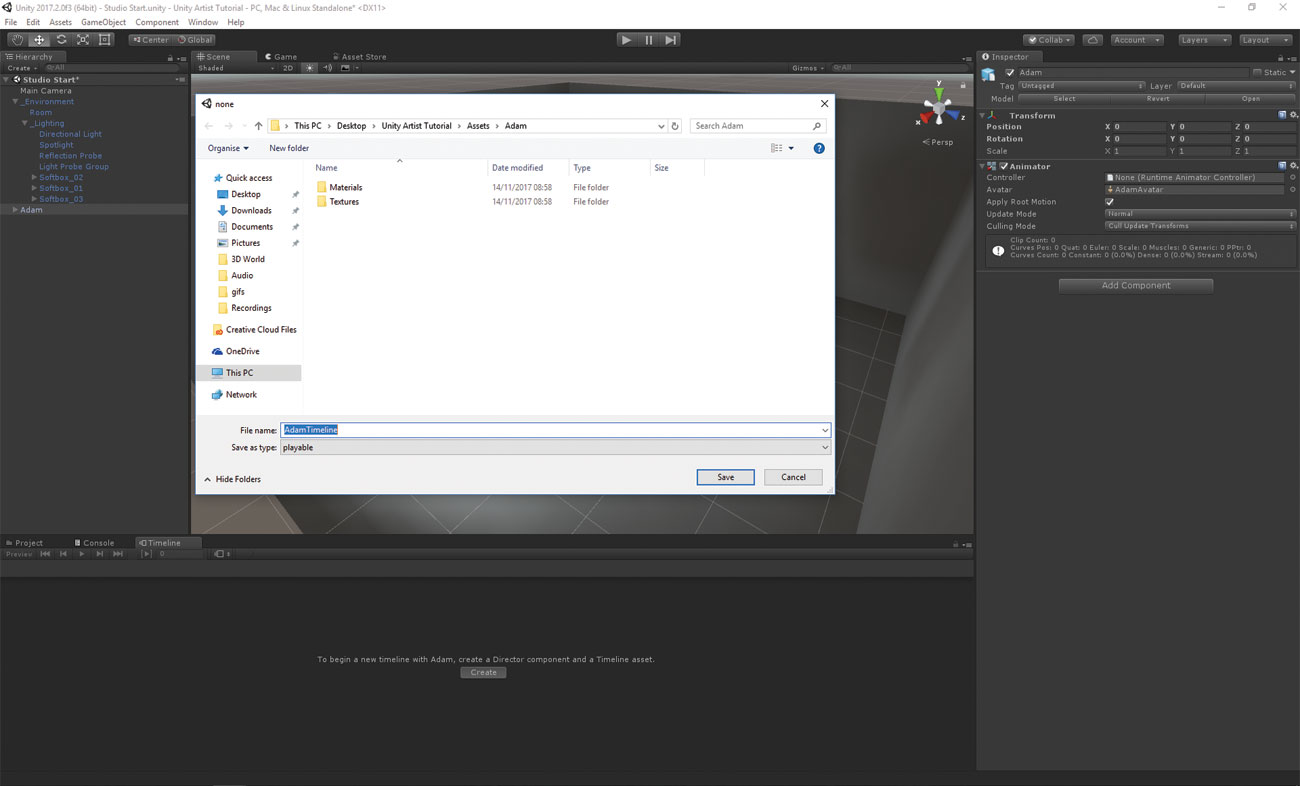
Zamierzamy animować postać za pomocą naszego narzędzia sekwencjonowania o nazwie oś czasu. Przejdź do paska narzędzi i wybierz Okno i GT; Oś czasu i zadokuj okno osi czasu, gdziekolwiek chcesz w edytorze. Wybierz Adam w hierarchii iw oknie oś czasu kliknij przycisk Utwórz. To poprosi nas o utworzenie aktywów osi czasu. Zapisz go jako Adamtimeline.
05. Ustaw ścieżkę dźwiękową animacyjną
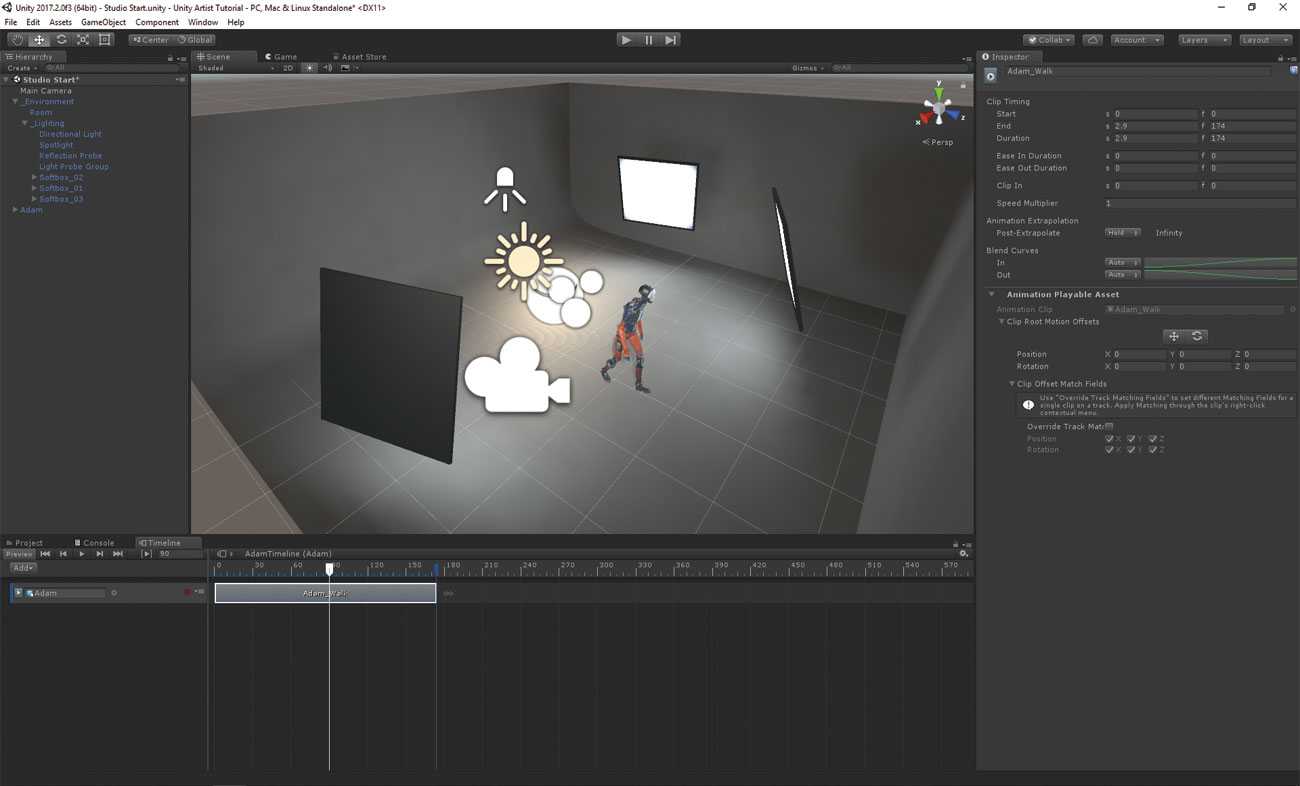
Na ścieżce Adam w menu kliknięcia kliknij prawym przyciskiem myszy i wybierz Dodaj z klipu animacji, a następnie wybierz ADAM_WALK. Teraz będziemy mieli ten blok na naszej ścieżce, która odtwarza animację. Możemy teraz nacisnąć grę i zarośnij przez tę oś czasu w oknie zamiast naciskając odtwarzanie.
06. Dodaj system kamery
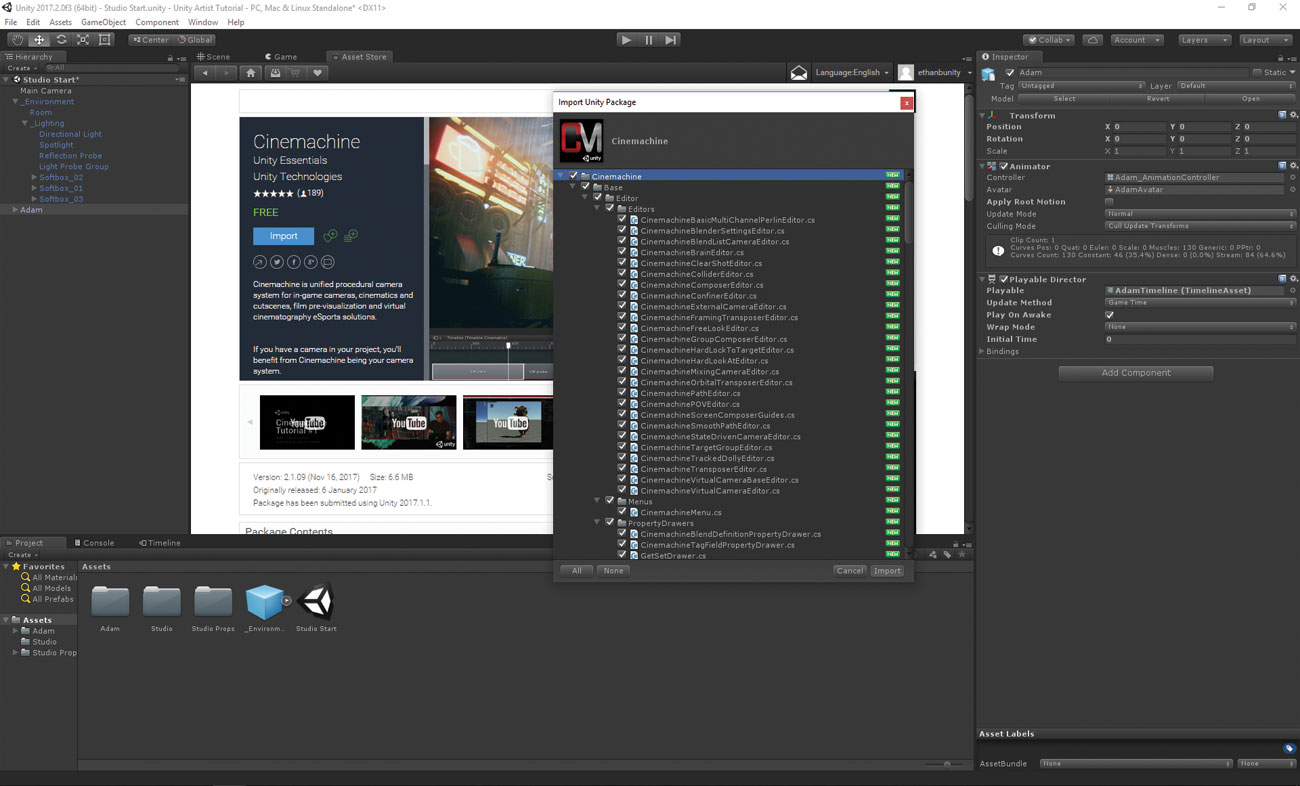
Chcemy utworzyć proceduralny system aparatu trzeciej osoby, aby śledzić i poruszać się po naszej postaci. Mamy już gotowy pakiet o nazwie Cinemachine, który jest dostępny za darmo w sklepie z aktywami Unity. Wyszukaj, pobierz i importuj Cinemachine do swojego projektu.
07. Dodaj kamerę Freelook
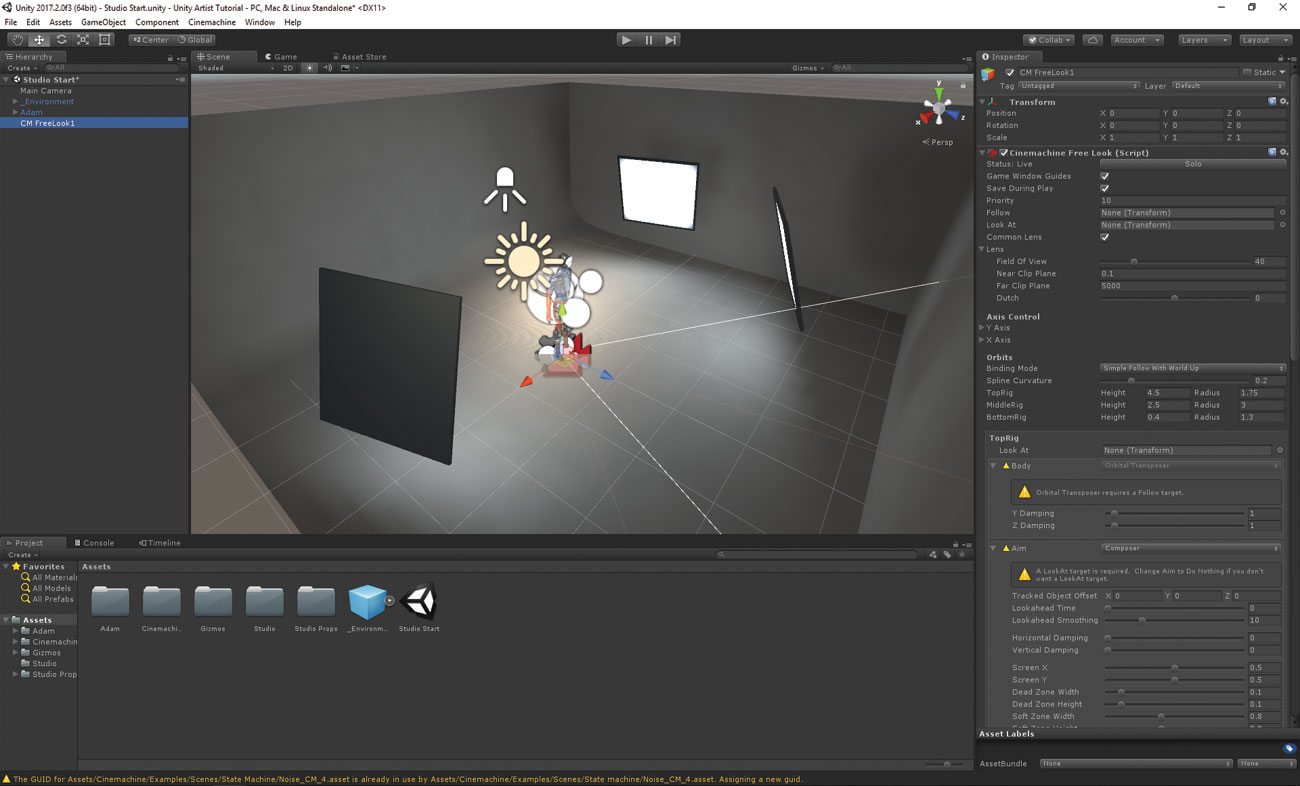
Na górnym pasku narzędzi Przejdź do Cinemachine & GT; Utwórz Freelook Camera. W hierarchii mamy teraz ikonę kamery na głównej kamery stwierdzając kinemachine, jest pod kontrolą, a mamy GameObject CM Freelook 1, który ma duży komponent w inspektora. Musimy przejść w przestępczce i spojrzenie na transformację. Przeciągnij GameObject GameObject z hierarchii do tych dwóch slotów.
Teraz zobaczymy trzy pierścienie, zwane platformy, wokół naszej postaci na scenie.
08. Zmodyfikuj platformę
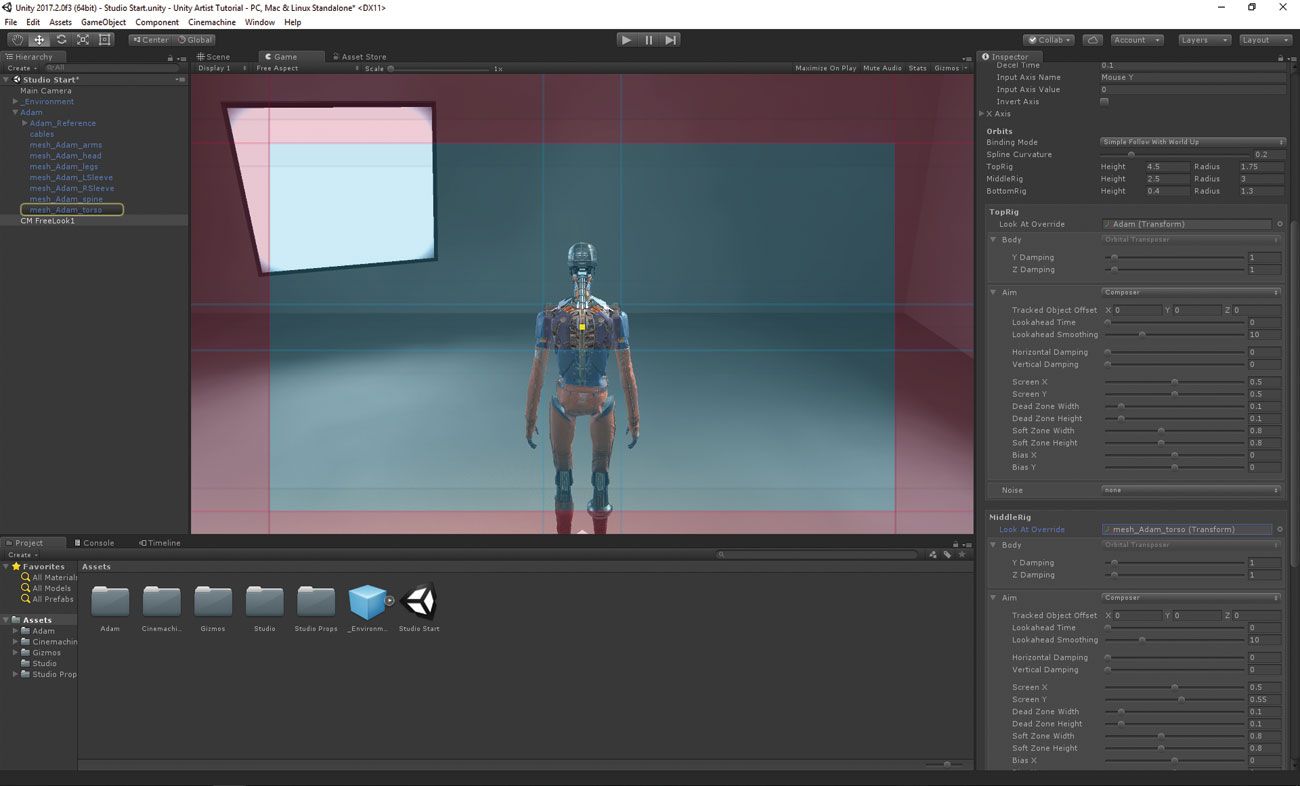
Teraz chcemy zmodyfikować naszą platformę, abyśmy mieli pełną kontrolę nad wyglądem i poczuciem. Chcemy być w stanie skupić się na różnych częściach naszej postaci w zależności od miejsca, w którym znajduje się kąt naszego kamery.
W tym komponentowym są trzy platformy - górne, środkowe i dolne - pokazane przez trzy kręgi wokół naszej postaci na scenie. Ponieważ korzeń naszego celu jest na bazie, wszystkie kamery skupią się na nogach. Możemy zmienić ostrość kamery, konfigurując indywidualne spojrzenie na każdą platformę.
Na górnej platformie nasze spojrzenie na transformację chce być ustawione na Adam, środkowa platforma na BIP01 i dolną platformę do BIP01 kręgosłupa.
Możemy zobaczyć przejście między tymi różnymi platformami, wpisując tryb odtwarzania lub przez zmianę wartości osi Y w sekcji sterowania osi kamery Freelook.
09. Importuj po przetwarzaniu
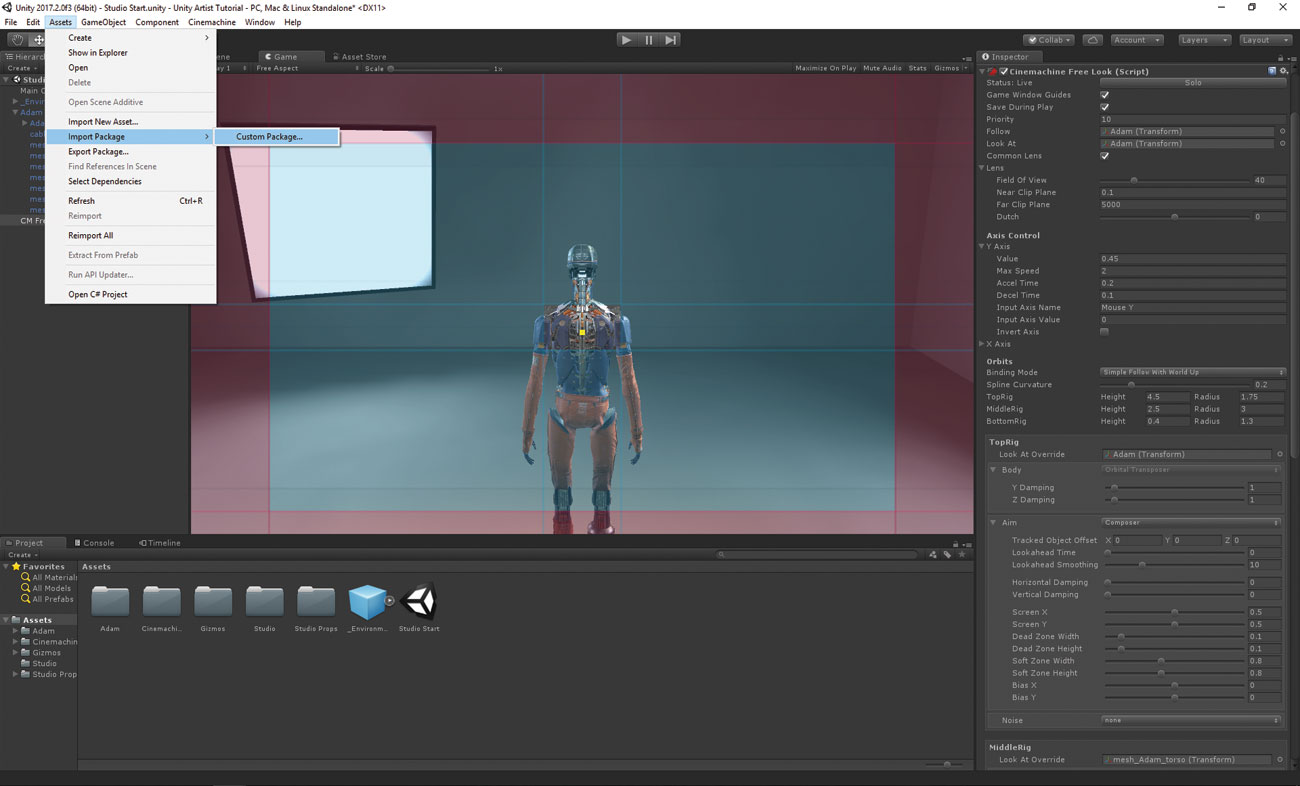
Następnie zamierzamy dodać przetwarzanie po przetwarzaniu do naszego projektu. Możemy pobrać pakiet Postprocessing z Sklep Asset. Za pośrednictwem przeglądarki lub za pośrednictwem systemu Windows "Asset Store" w edytorze i wyszukaj "post stos przetwarzania". Na najlepszym pasku narzędzi przejdź do aktywów & GT; Importuj nowy pakiet i GT; Pakiet niestandardowy. Następnie znajdź pakiet Postprocessing i kliknij Otwórz.
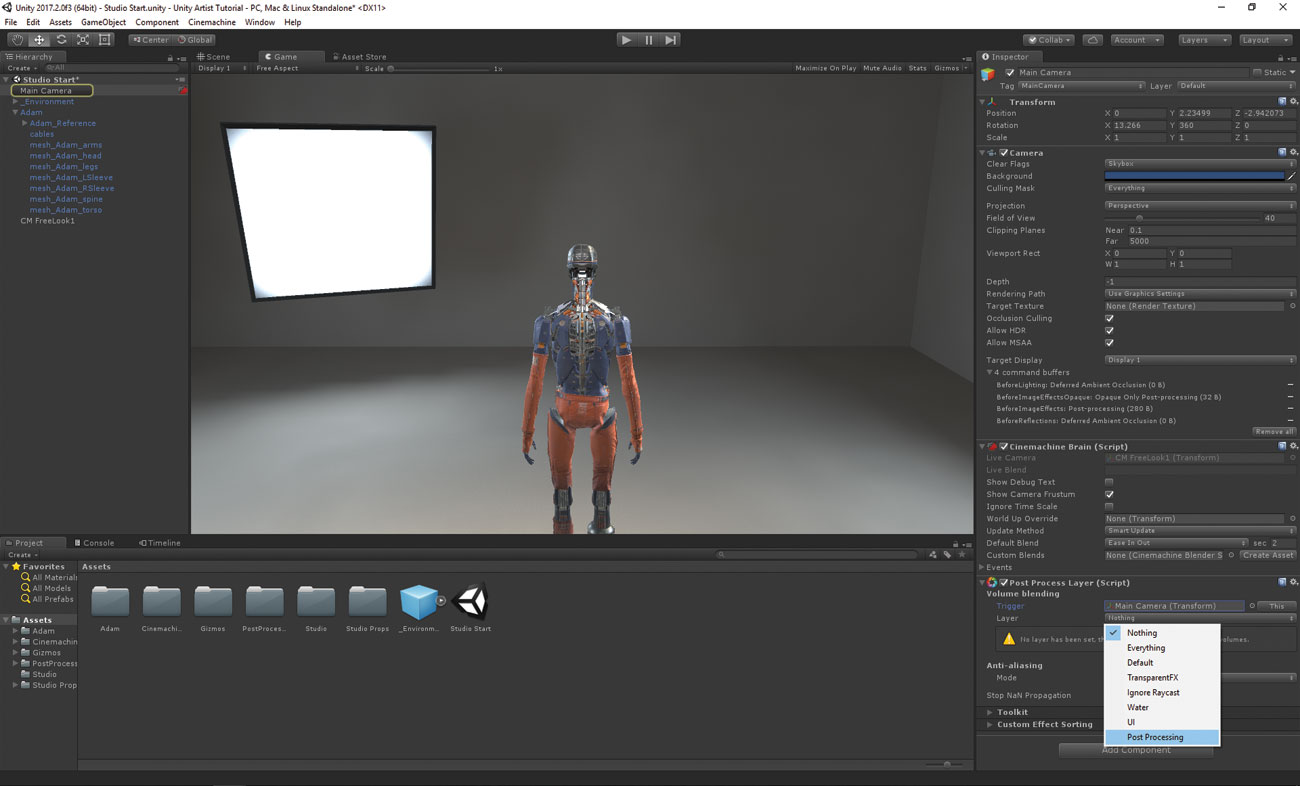
W naszym głównym aparacie chcemy dodać nowy komponent, a ten składnik jest warstwą procesu pocztowego (dodaj komponent i renderowania i GT; warstwa procesu pocztowego). Spowoduje to obsługę naszego przetwarzania po przetwarzaniu, więc jedyną rzeczą, którą będziemy musieli zrobić, to stworzyć nową warstwę. Na górnym pasku narzędzi przejdź do Edycji i GT; Ustawienia projektu i GT; Tagi i warstwy. Następnie kliknij strzałkę, aby odsłonić wszystkie warstwy w naszym projekcie i dodaj nową warstwę użytkownika zwaną przetwarzaniem post. Teraz możemy wrócić do naszej kamery głównej i skonfigurować warstwę mieszania głośności na komponencie warstwy procesowej.
Podczas gdy jesteśmy w naszym głównym aparacie, chcemy dodać pewne antyalias do naszego zdania. Zmieńmy tryb antyaliasowy na FXAA (szybka przybliżona antyaliasing).
10. Ustaw głośność po procesie
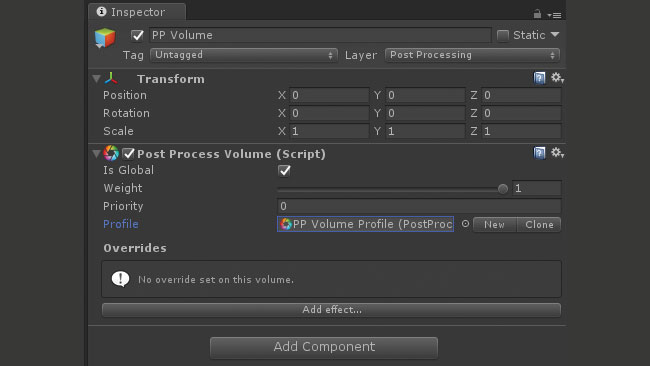
Na górnym pasku narzędzi przejdź do GAMEObject & GT; Utwórz pusty. Wybierz tę gręObject i zmień nazwę "objętości PP". Ustawmy warstwę tej gry do warstwy, którą utworzyliśmy wcześniej, przetwarzanie. Następnie dodajmy głośność procesu postu, nawigując, aby dodać składnik i GT; Renderowanie i GT; Objętość procesu pocztowego. Na tym nowym komponencie chcemy zaznaczyć pole wyboru "to global". Zapewni to, że efekty zostaną zastosowane do kamery.
Następnie chcemy utworzyć nowy profil pocztowy, klikając nowy obok selektora koła, aby uzyskać profil. Teraz wreszcie czas rozpocząć dodanie wszystkich naszych efektów po przetwarzaniu.
11. Zastosuj efekty pocztowe
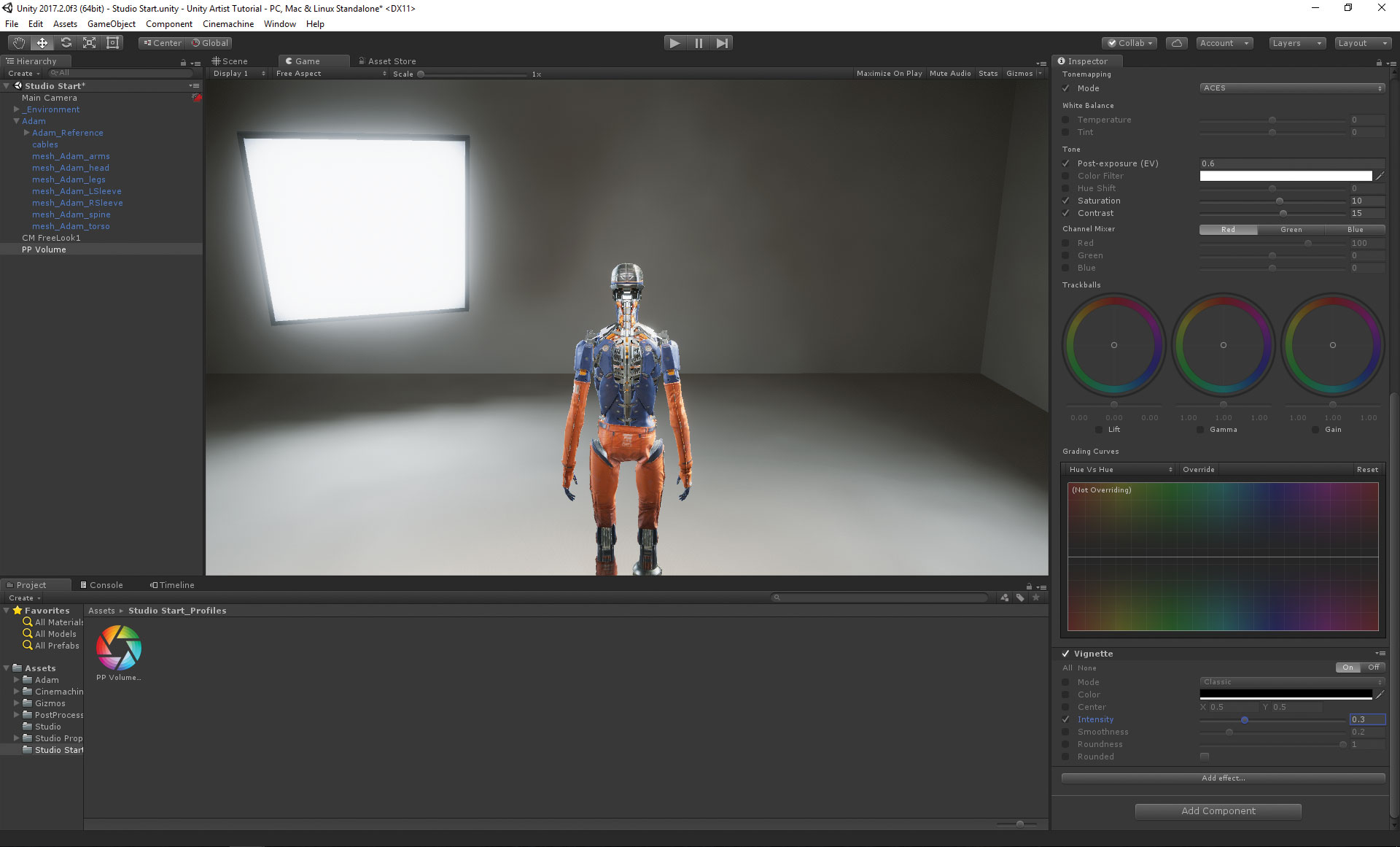
Pracujmy przez efekty po przetwarzaniu. Pierwszym efektem, który dodamy, jest automatyczna ekspozycja. W tym efekcie, jeśli chcemy edytować wartość, najpierw zaznaczyć pole po lewej stronie zmiennej, a następnie staje się edytowalne. Zrobimy to na następujące opcje: Minimum (EV) - Ustaw wartość do -0,35, maksymalna (EV) - Ustaw wartość na 1 i kluczową wartość - ustawiony na 1,25.
Kolejny efekt po przetwarzaniu, który zamierzamy dodać, jest rozkwit. Jak zrobiliśmy z poprzedniego efektu, zamierzamy zazlikować zmienne, które chcemy edytować, a następnie możemy je zmienić zgodnie z życzeniem. Zrobimy to dla: intensywność - ustaw do 1,5 i miękkiego kolana - ustawiony na 0,1.
Scena wygląda trochę nudna, więc dodajmy efekt klasyfikacji kolorów. Zmienne, które ustawimy, są następujące: Tryb tonemapingowy do asy, po ekspozycji (EV) do 0,6, nasycenie do 10 i kontrastów do 15. Efekt końcowy, który dodajemy do profilu, jest winieta, która doda ciemniejszą krawędź do Nasz aparat, służący skupienia użytkownika w kierunku środka ekranu. Musimy tylko ustawić jedną zmienną na tym efekcie i jest intensywność na poziomie 0,3.
I tam mamy, nasz produkt końcowy. Udało nam się zaimportować model do jedności, utwórz system kamery za pomocą Cinemachine, zastosuj animację za pomocą osi czasu i wreszcie dodać pewne efekty obrazu za pomocą przetwarzania po przetwarzaniu. Możesz dodać więcej znaków, niektórych krajobrazu w tle lub nawet więcej animacji i używać osi czasu do sekwencji ich razem.
Ten artykuł został pierwotnie opublikowany w wydaniu 236 z Świat 3D. , Najlepiej sprzedający się na świecie magazyn dla artystów CG. Kup problem 236 tutaj lub Subskrybuj tekst 3D tutaj .
Powiązane artykuły:
- 7 wskazówek dotyczących idealnego portfolio Gaming Gaming
- Zaprojektuj graszalny awatar do gry wideo
- Utwórz atmosferyczne środowisko gry
Jak - Najpopularniejsze artykuły
Jak rozciągnąć płótno i ustawić do farb olejnych
Jak Sep 16, 2025(Kredyt obrazu: Getty Images) Witamy w naszym przewodniku, jak rozciągnąć płótno i skonfigurować farby olejne. ..
Rysunek rysunek: Podręcznik dla początkujących
Jak Sep 16, 2025Strona 1 z 3: Jak narysować rysunek: Kobieta Jak narysować rysunek: Kob..
Jak narysować psa
Jak Sep 16, 2025Dzisiejszy samouczek pokaże ci, jak narysować psa. Szkielety psów i kotów są dość podobne, zwłaszcza w wersji uproszczone..
Utwórz śliskie animacje UI
Jak Sep 16, 2025Coraz częściej projektanci i deweloperzy uznają znaczenie projektowania ruchu w kontekście doświadczenie użytkownik..
5 rzeczy, których potrzebujesz do malowania olejnego
Jak Sep 16, 2025Istnieje nieuzasadniona mistyka wokół obrazu olejnego, która odbyła swoich artystów z ich odkrywania. Jeśli znasz prawo ..
Oświetl swoje prace 3D z światłami kopułami
Jak Sep 16, 2025Korzystanie z świateł kopuły jest jednym z największych postępów w tworzeniu CGI w ciągu ostatniej dekady. Kąpielanie sce..
Jak zaprojektować responsywne i agnostyczne formy
Jak Sep 16, 2025Niezależnie od tego, czy jest to przepływ rejestracyjny, czy wielostronne stepper, formularze są jednym z najważniejszych ele..
Jak zaprojektować okładkę książki w InDesign
Jak Sep 16, 2025Powiedzenie może być: "Nie oceniaj książki po okładce", ale projekt okładki może w rzeczywistości zrobić lub przełamać sukces książki. Jeśli jesteś taki jak ja, deska przedniej..
Kategorie
- AI I Uczenie Maszynowe
- AirPods
- Amazonka
- Amazon Alexa I Amazon Echo
- Amazon Alexa I Amazon Echo
- Amazon Ogień TV
- Amazon Prime Film
- Androida
- Komórkowe I Tabletki Androida
- Telefony I Tablety Z Androidem
- Android TV
- Jabłko
- Apple App Store
- Jabłko HomeKit I Jabłko HomePod
- Jabłko Muzyki
- Apple TV
- Apple Obserwować
- Aplikacje I Aplikacji Sieci
- Aplikacje I Aplikacje Internetowe
- Audio
- Chromebook I Chrom OS
- Chromebook & Chrome OS
- Chromecastowi
- Chmura Internetowa I
- Chmura I Internet
- Chmura I Internet
- Sprzęt Komputerowy
- Historia Computer
- Przewód Skrawania I Na żywo
- Cięcie I Strumieniowanie Sznurków
- Niezgoda
- Disney +
- DIY
- Pojazdy Elektryczne
- EReaders
- Niezbędniki
- Wyjaśniacze
- Facebooku
- Hazard
- Ogólnie
- Gmail
- Wykryliśmy
- Google Assistant & Google Nest
- Google Assistant I Google Nest
- Wykryliśmy Chrom
- Wykryliśmy Dokumenty
- Dysk Google
- Mapy Google
- Sklep Google Play
- Arkusze Google
- Wykryliśmy Szkiełka
- Google TV
- Sprzęt Komputerowy
- HBO Max
- Jak
- Hulu
- , Internet Slang I Skróty
- IPhone I IPAD
- Kindle
- Dystrybucja
- Mac
- Konserwacja I Optymalizacja
- Microsoft Edge
- Microsoft Excel
- Microsoft Office
- Microsoft Outlook
- Microsoft PDF
- Microsoft Zespoły
- Microsoft Word
- Mozilla Firefox
- I Straty
- Przełącznik Nintendo
- Paramount +
- PC Gaming
- Peacock I
- Fotografie
- Photoshop
- PlayStation
- Bezpieczeństwo I Bezpieczeństwo
- Prywatność I Bezpieczeństwo
- Prywatność I Ochrona
- Łapanki Produkcie
- Programowanie
- Maliny Pi
- Roku
- Safari
- Samsung Komórkowe I Tabletki
- Telefony I Tabletki Samsung
- Luzu
- Inteligentne Domu
- Snapchat
- Social Media
- Przestrzeń
- Spotify
- Krzesiwo
- Rozwiązywanie Problemów
- Telewizja
- Twittera
- Gry Wideo
- Wirtualna Rzeczywistość
- VPN
- Przeglądarki Internetowe
- Fi I Routery
- Wi -Fi I Routery
- Okna
- Okna 10
- Okna 11
- Okna 7
- Xbox
- YouTube I YouTube TV
- YouTube I YouTube TV
- Powiększenie
- Explainers







